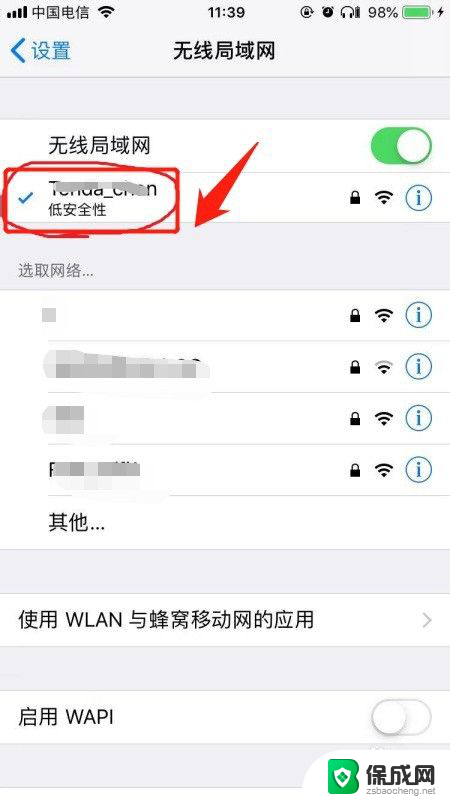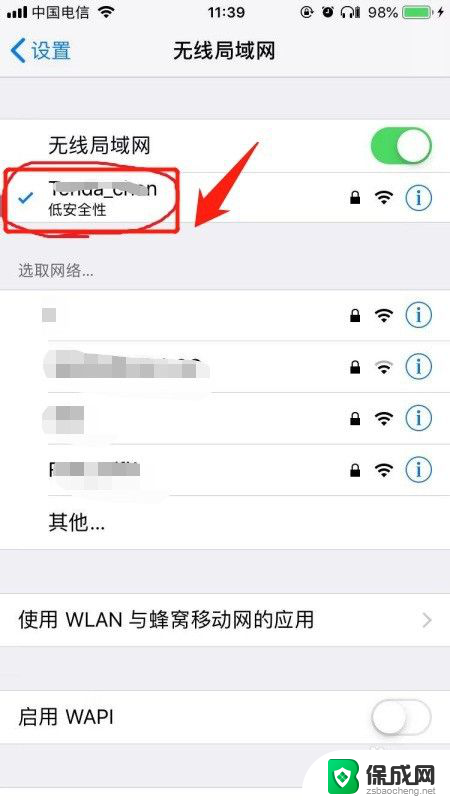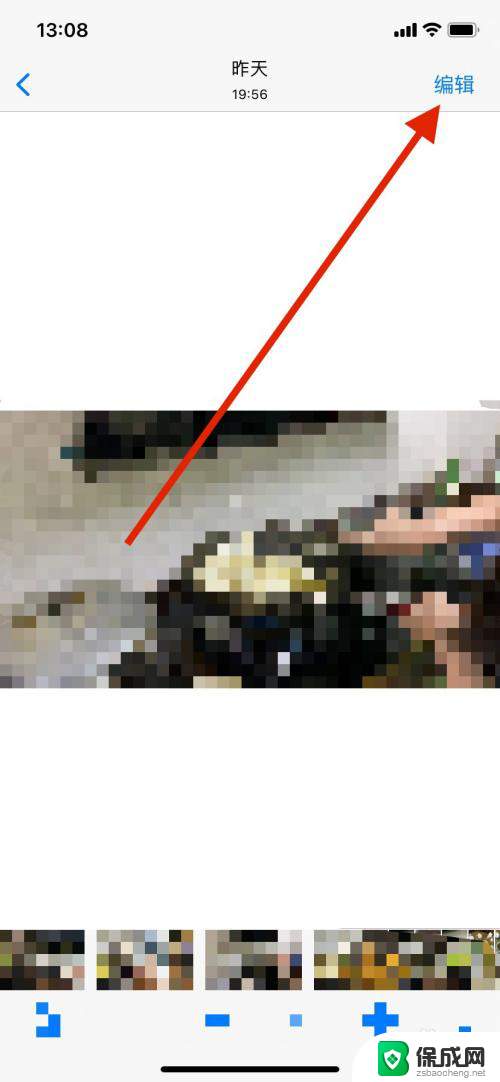苹果手机投屏怎么连接电视机 苹果手机屏幕镜像投屏到电视步骤
更新时间:2023-12-07 18:03:12作者:xiaoliu
苹果手机投屏连接电视机,让我们拥有更加震撼的视听体验,无论是想与家人共享照片、观看精彩影片,还是在大屏幕上播放游戏,都可以通过苹果手机的屏幕镜像投屏功能实现。要将苹果手机屏幕镜像投屏到电视上,只需简单的几个步骤即可完成。下面让我们一起来了解一下具体的操作方法,让你的家庭娱乐时光更加丰富多彩。
具体步骤:
1.打开苹果手机进入系统后,点击手机的设置图标进入。
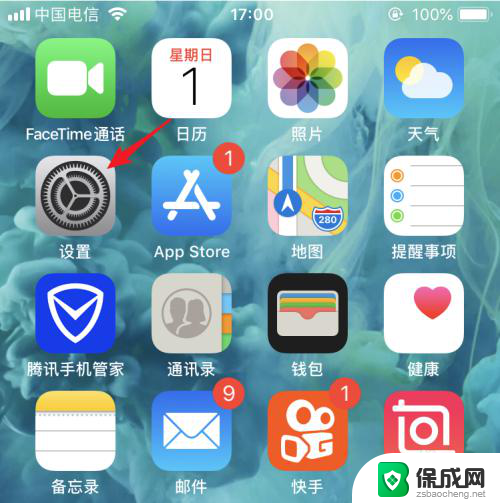
2.进入手机设置列表后,我们点击无线局域网的选项。
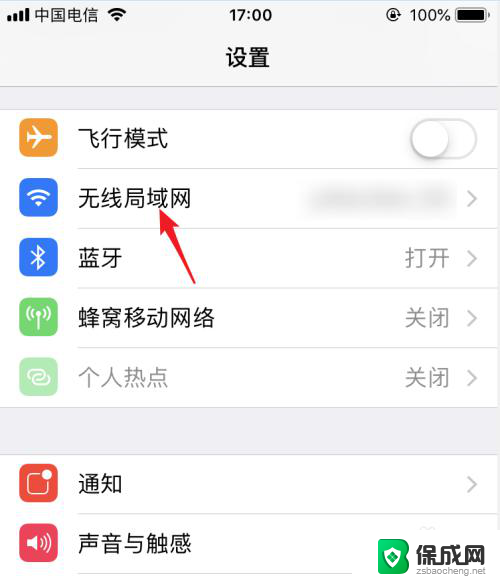
3.点击后在WiFi列表下方,点击与电视连接的WiFi进行连接。使电视和手机处在同一WiFi环境下。
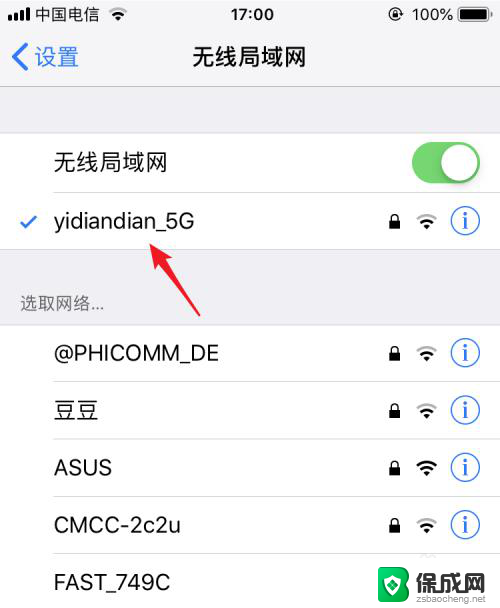
4.打开电视进入后,在电视内找到自带的投屏应用。
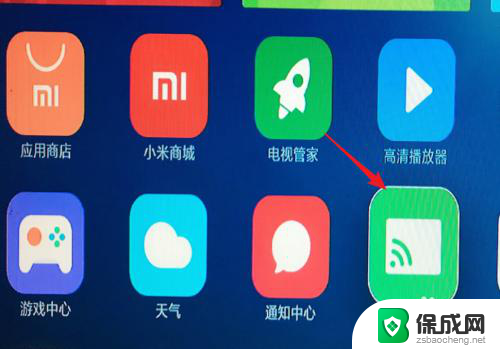
5.点击进入投屏后,我们选择iPhone投屏的选项。
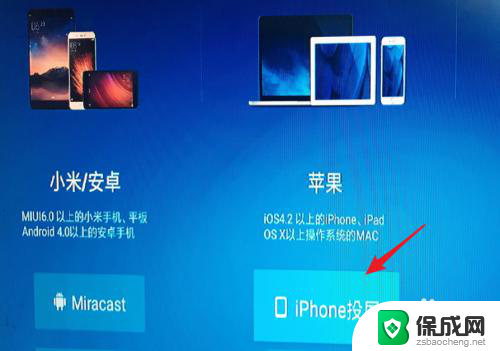
6.在手机端从底部上滑,调出控制中心,点击无线投屏的选项。
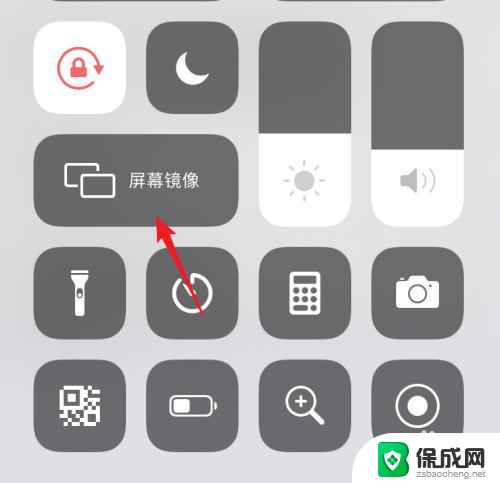
7.点击后在屏幕镜像界面 ,我们选择电视设备进行连接。
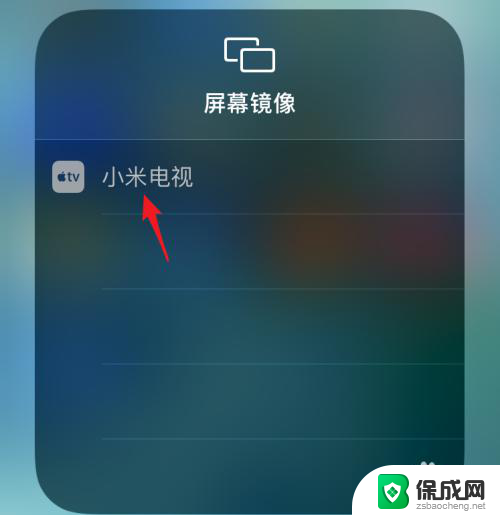
8.点击后,即可连接到电视,这时就可以将屏幕投屏到电视上。
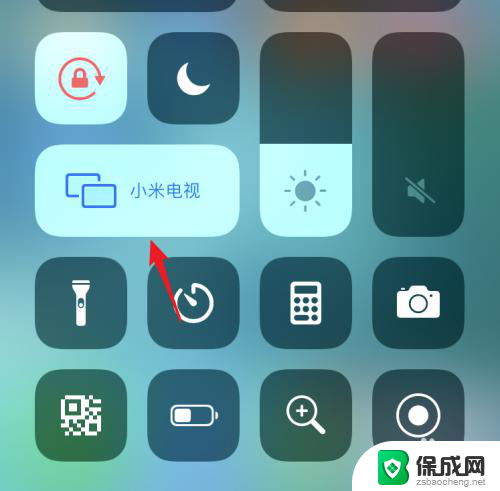
以上就是连接苹果手机和电视机的投屏步骤,如果还有不清楚的用户,可以参考这些步骤进行操作,希望对大家有所帮助。